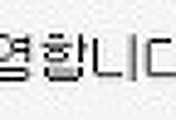저도 이제서야 알았네요.
솔직히 구글 애드센스를 달은지도 몇일 안되었습니다. ㅎ
아직까지 수익은 $3.5 ㅜㅜ 그래도 언젠간 ㅎㅎ
어쨋든 검색창을 다는 방법에 대해서 이야기 하겠습니다.
일단 구글 애드센스 메인페이지로 들어갑니다.
홈 밑에 보면 기타 제품이라는 버튼이 있습니다. 거기 들어가보시면 "검색", "모바일 컨텐츠", "게임", "동영상" 이렇게 메뉴가 나옵니다.
거기서 검색에 보시면 바로 밑에 "검색 애드센스 신청" 버튼이 있습니다. 그걸 가볍게 클릭합니다. 그럼 홈쪽 메뉴에 검색이라고 버튼이 생성됩니다.
"검색" 메뉴 클릭하시면 위 그림처럼 "새 맞춤검색 엔진" 이라는 버튼이 있는데 이걸 또 클릭합니다.
그럼 위 화면이 나오는데 여기서 국가는 대한민국을 선택하시고 사이트 언어는 한국어로 선택을 합니다. 그리고 해야할 작업은 검색창 스타일 입니다.
저는 제일 상단을 선택했습니다. 뭐 이건 편하실대로 하시면 좋은데 젤 위의 메뉴가 가장 무난하게 사용할수 있을듯 합니다. 그리고 텍스트 상자 길이가 나오는데 검색박스의 크기를 말합니다. 제 블로그를 보시면 아시겠지만 2단메뉴인데 우측이 넓지가 않아서 10으로 설정했습니다.
<form action="http://www.google.co.kr" id="cse-search-box">
<div>
<input type="hidden" name="cx" value="partner-pub-*****************:*************" />
<input type="hidden" name="ie" value="UTF-8" />
<input type="text" name="q" size="55" />
<input type="submit" name="sa" value="검색" />
</div>
</form>
<script type="text/javascript" src="http://www.google.co.kr/coop/cse/brand?form=cse-search-box&lang=ko"></script>
그리고 마지막으로 저장 및 코드 생성을 합니다. 그럼 위처럼 생성코드가 나옵니다. 이걸 붙이고 싶은데 붙이시면 됩니다. 그런데 여기서 중요한게 있더라구요. 검색 버튼이 크게 나타나더라구요. 그래서 전 <input type="submit" name="sa" value="검색" />
이 부분을 이렇게 수정했습니다. <input type="submit" name="sa" value="검색" style="width:40px;height;25px;" /> 즉 style="width:40px;height;25px; 이 코드를 추가했는데 이건 무언고 하니 가로넓이를 40픽셀로 하고 세로높이를 25를 주라는 의미입니다. 프로그래머나 디자이너면 금방 알수 있을텐데 모르시는 분들이 계실거라 생각됩니다. 버튼의 크기를 가로와 세로 숫자를 이용하여 크게 또는 작게 할 수 있습니다.
여기까지 애드센스 검색창을 다는 방법이었습니다.
'컴퓨터 활용' 카테고리의 다른 글
| 시간을 절약해주는 pc사용 팁 10(칼 퇴근 고고) (0) | 2013.05.30 |
|---|---|
| 익스플로러 새창에서 열기 (0) | 2013.05.24 |
| 익스플로러 오류 해결하기 (0) | 2013.05.15 |
| 구글 애드센스 1차 승인 (0) | 2013.05.08 |
| 블로그에 트위터 위젯 붙이기 (0) | 2013.05.03 |